Настройки на телефон фри фаер
В данной статье мы расскажем все, что вам нужно знать об игровом управлении Free Fire на BlueStacks 5.
Как посмотреть игровое управление в Free Fire
1. Запустите Free Fire, кликнув по иконке игры на главном экране BlueStacks.
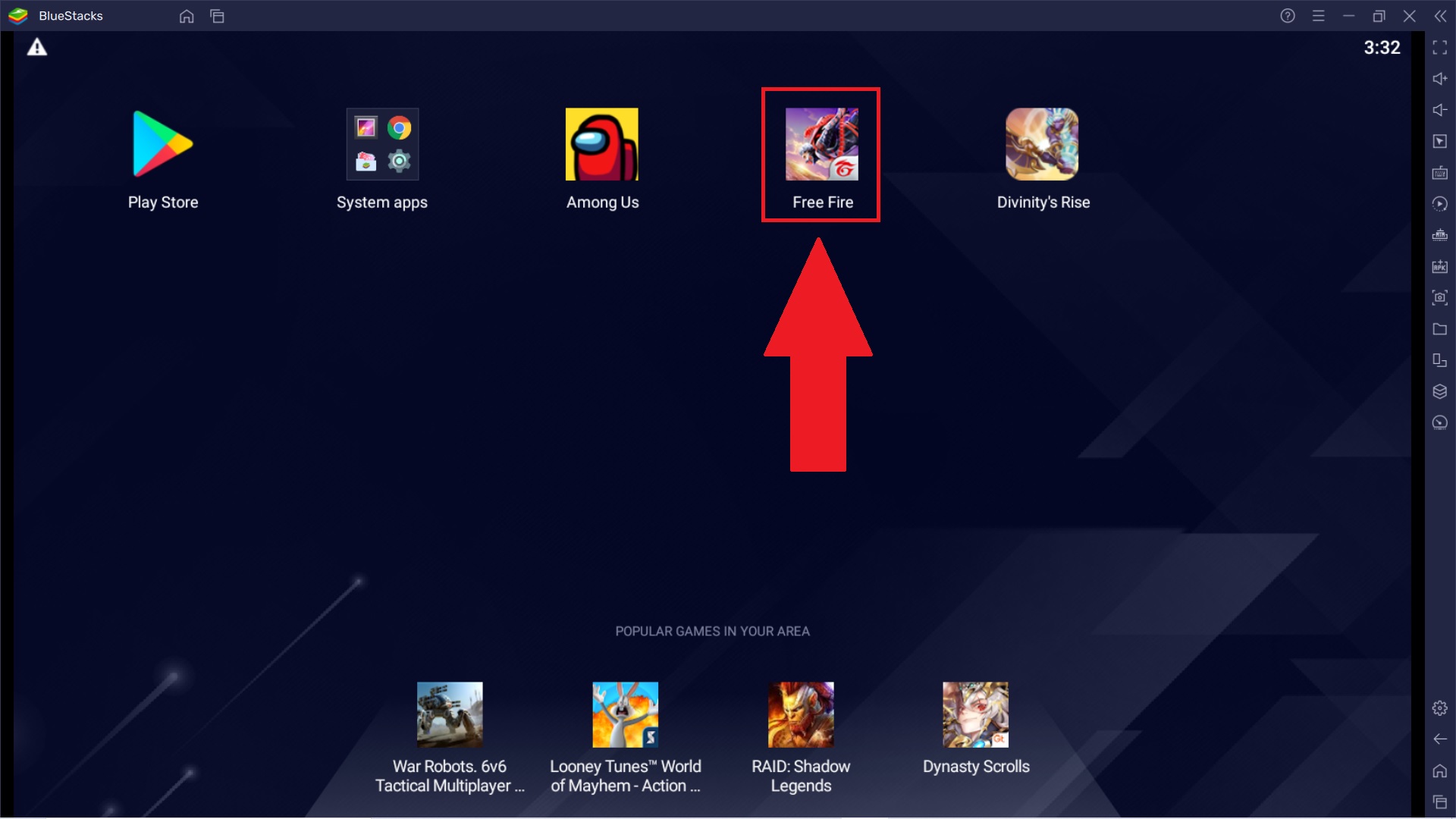
2. После нажмите на иконку клавиатуры на боковой панели инструментов BlueStacks 5, как показано на изображении ниже.
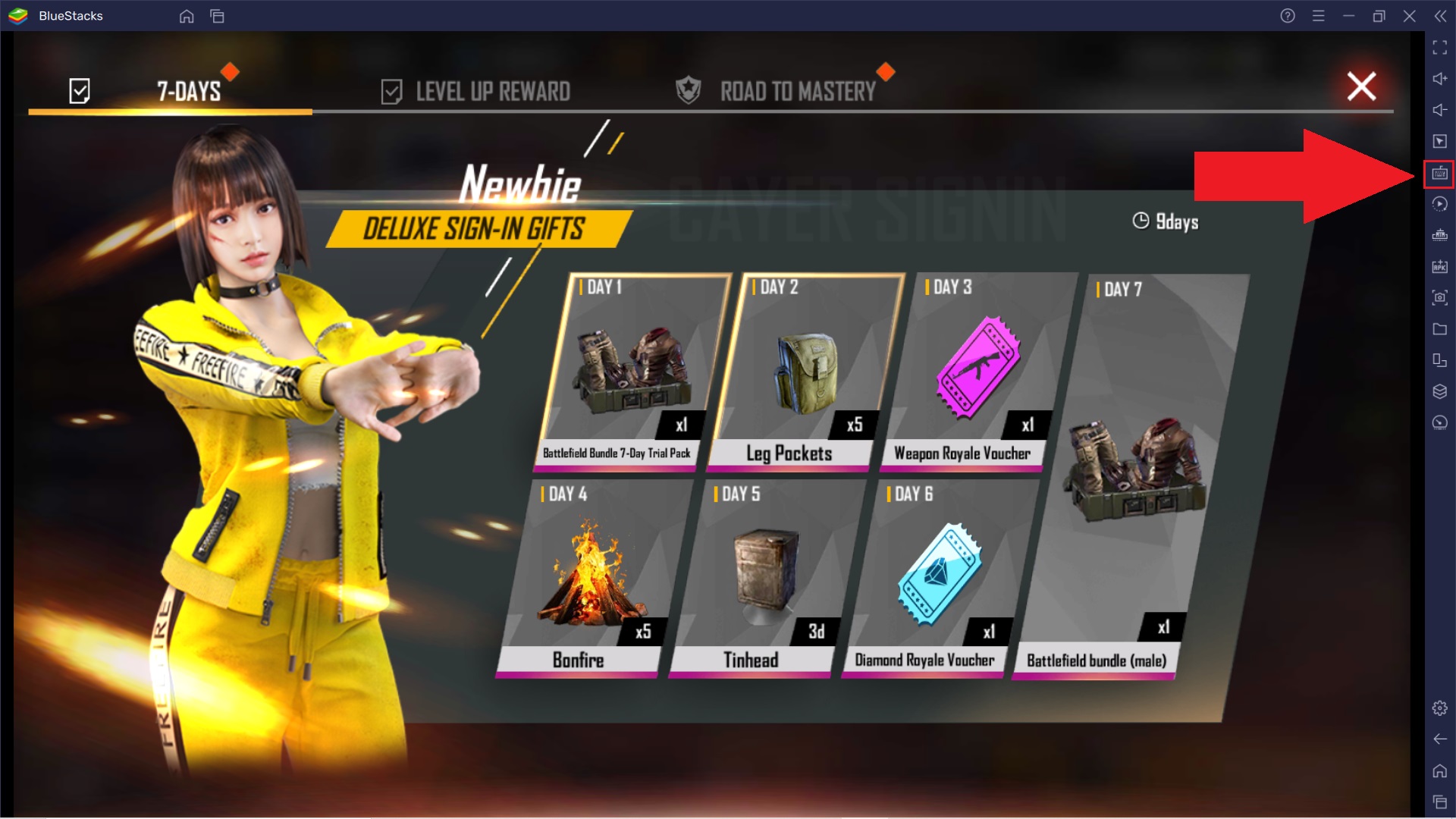
Откроется компактное меню игрового управления со следующими параметрами:
- Слайдер включения/отключения игрового управления. Чтобы включить/выключить управление, достаточно нажать слайдер, который находится в правом верхнем углу меню. Синий слайдер указывает на то, что управление включено.
- Экранные контроллеры.Эта опция позволяет включить или отключить подсказки назначенных клавиш на игровом поле. Если вы новичок в Free Fire, рекомендуем включить экранные контроллеры, пока вы не запомните схему управления.
- Прозрачность.Вы можете регулировать видимость экранных контроллеров с помощью специальной шкалы. Передвигайте ползунок вправо-влево, чтобы уменьшать/увеличивать прозрачность подсказок.
- Схема.В специальном выпадающем меню вам доступен выбор схем игрового управления, в том числе и импортированных из BlueStacks 4. Узнайте больше о переносе схем игрового управления по ссылке.
- Чувствительность мыши. С помощью этой функции вы можете оптимизировать скорость движения курсора на экране.
- Открыть редактор управления.Здесь представлена возможность редактирования текущих кнопок управления и создания новых игровых контроллеров. Подробности по ссылке.
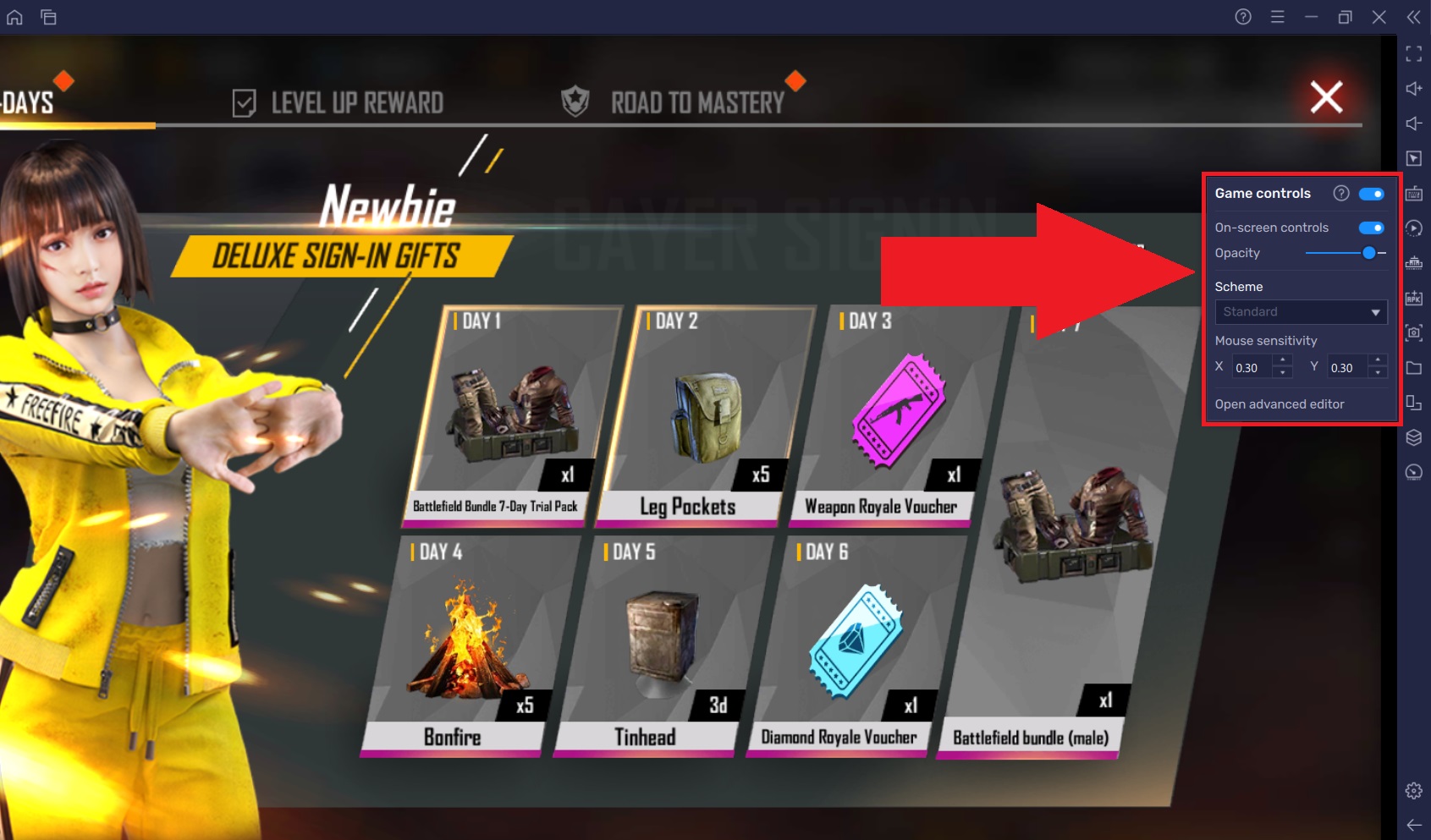
Как редактировать уже существующие игровые контроллеры и создавать новые в Free Fire
1. В меню игрового управления нажмите на «Открыть редактор управления».
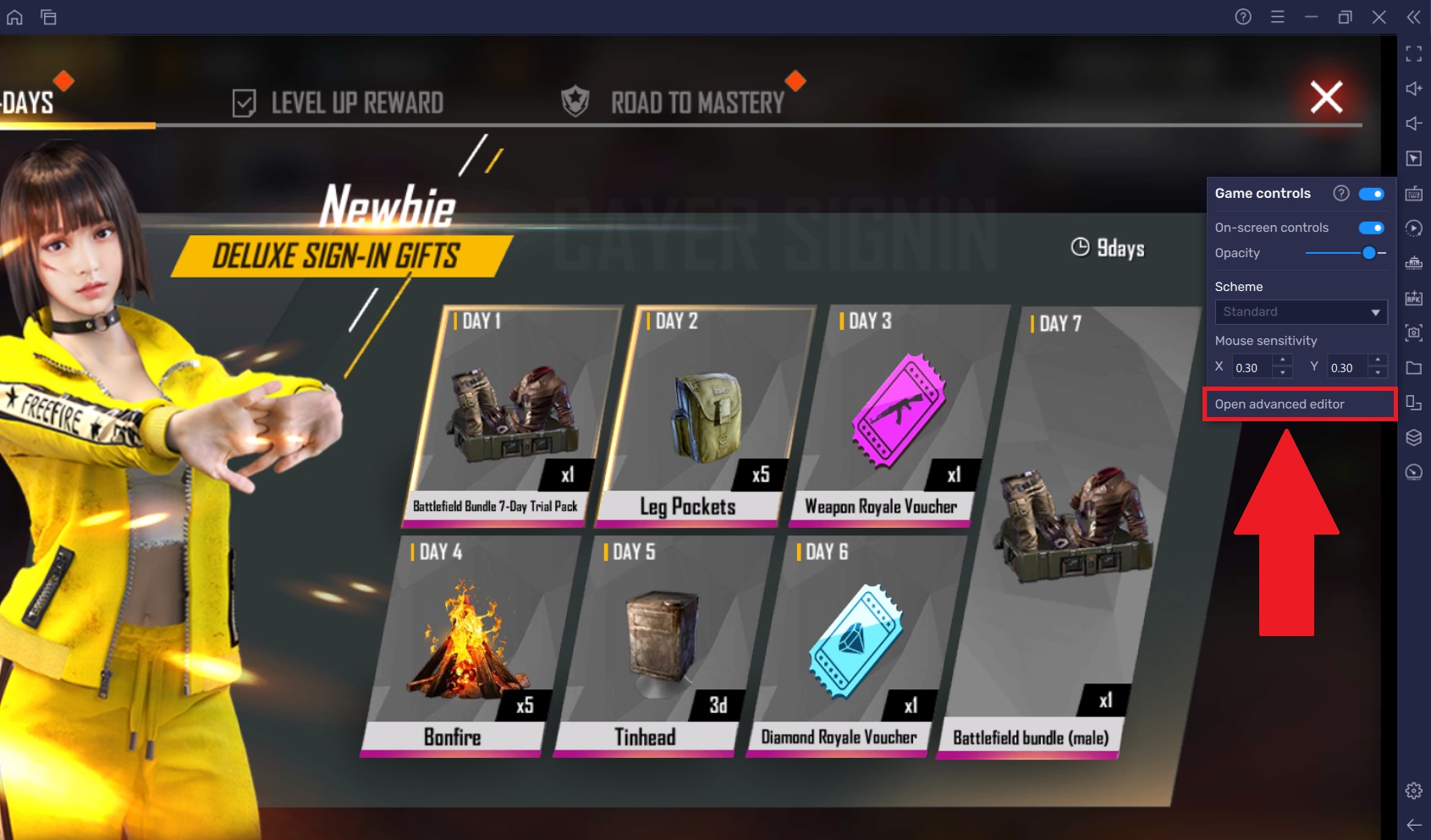
2. Вы увидите окно редактора и все активные контроллеры, размещенные на игровом поле, как показано на изображении ниже.
ВНИМАНИЕ. Узнайте больше о редакторе игрового управления BlueStacks 5, нажав здесь.
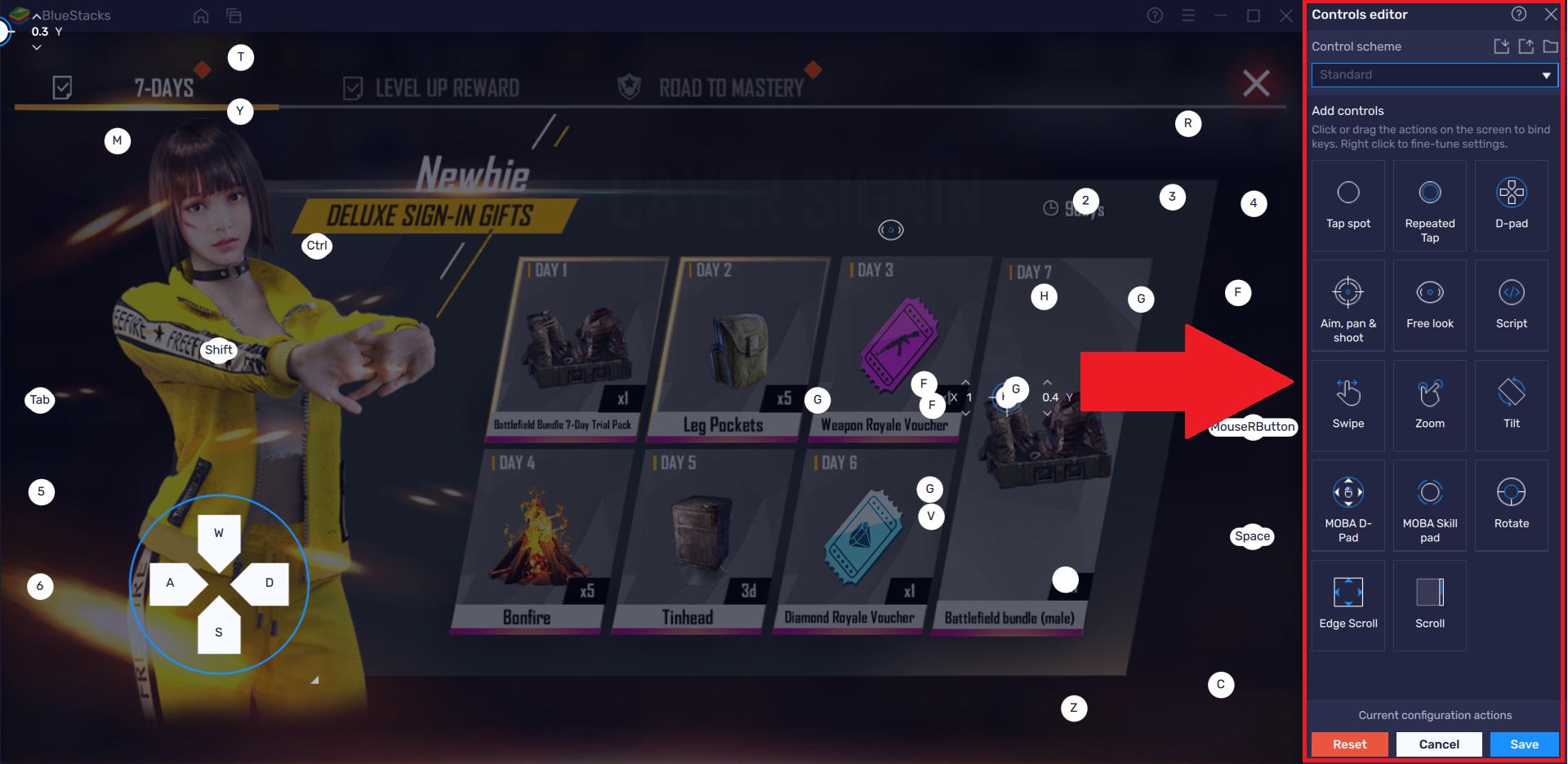
3. Чтобы отредактировать уже существующий контроллер, наведите на него курсор и нажмите на значок шестеренки. В дополнительных настройках вы можете переназначить кнопку и изменить другие параметры контроллера.
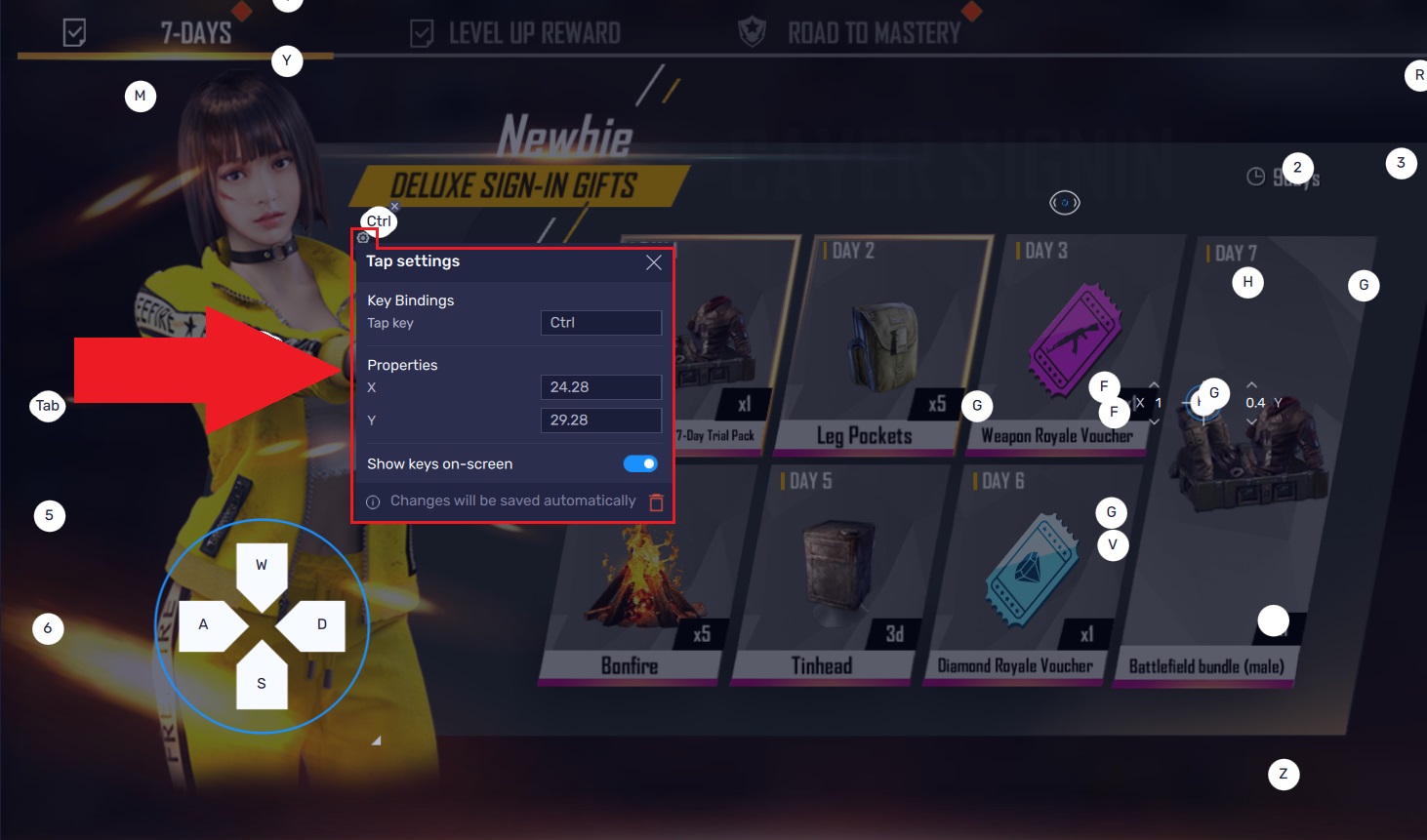
4. Чтобы создать новый элемент управления, кликните по контроллеру в окне редактора и перенесите его в желаемое место на игровом поле. В дополнительных настройках вам доступно изменение различных параметров нового контроллера.
5. Не забудьте нажать на кнопку «Сохранить», чтобы изменения вступили в силу.
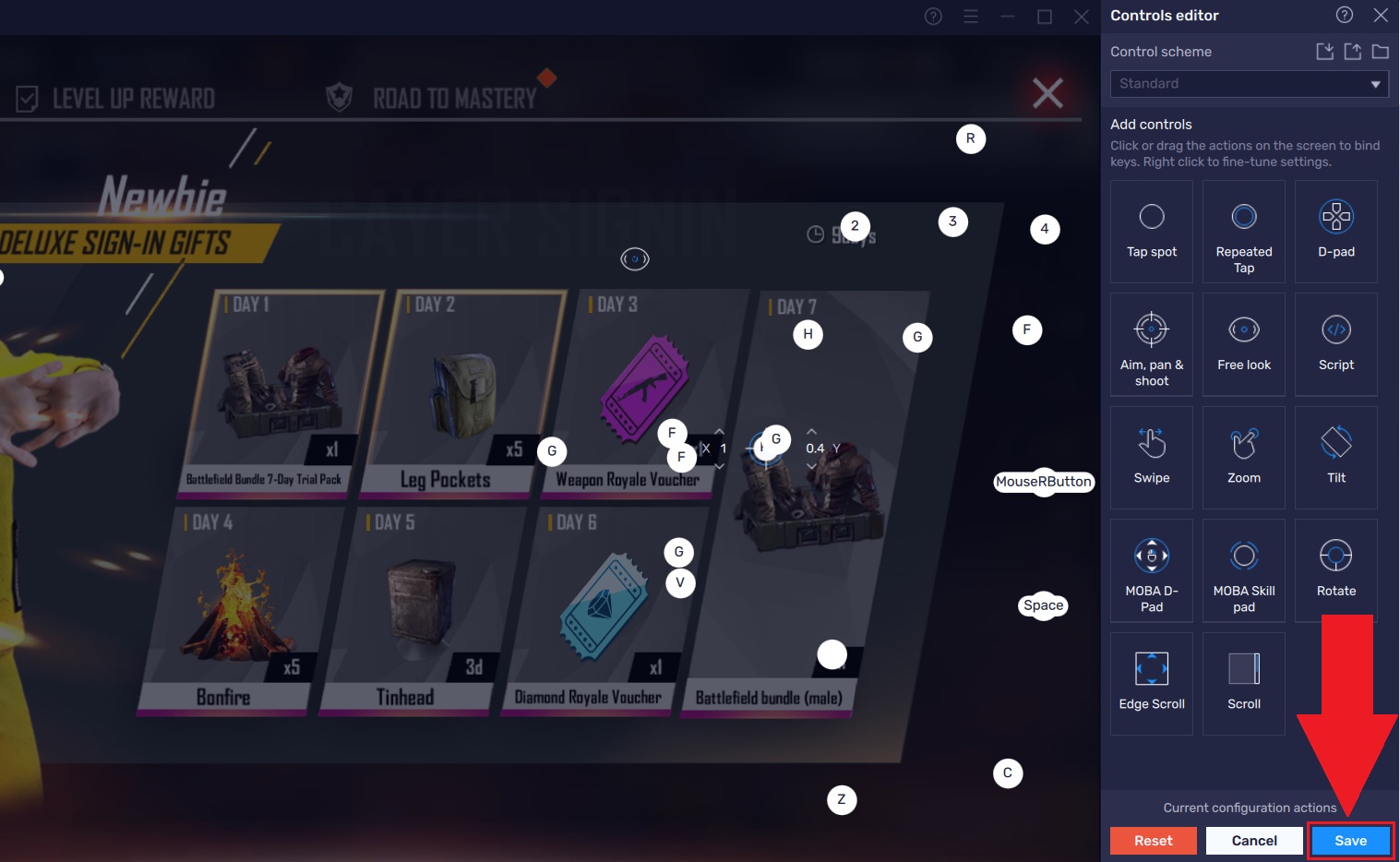
6. Готово! Закройте редактор и наслаждайтесь матчами Free Fire, используя персональную схему управления.
Читайте также:


